

Av Adela D. Louie, Senast uppdaterad: December 24, 2018
Facebook är helt klart en av de mest intima och populäraste sociala medieplattformarna som finns nuförtiden. Detta beror på att vi genom Facebook tillåts hålla kontakten med våra familjer och vänner var de än är och när vi vill, vilket ger oss en känsla av att vi fortfarande är nära dem.
Facebook är den största sociala medieplattformen idag. Och på grund av tekniken som vi har idag har det aldrig varit lätt att komma åt Facebook och dess Messenger.
Det spelar ingen roll om du använder en mobil enhet som en iPhone-enhet eller en Android-enhet. På så sätt kommer vi att kunna kommunicera med många människor inklusive våra vänner, familj och vår speciella person. Detta är Facebook-messengerns huvudroll för oss.
Facebook är en av de mest sociala medierna för att kommunicera med olika människor. Det är därför Facebook hade etablerat en viss app där du får chatta, göra ett röstsamtal, skicka ut röstmeddelanden och göra en videochatt med din familj eller med din vän.
Det finns dock tillfällen att du kan uppleva några problem när du använder messenger som din budbärare stannar kvar vid en viss tidpunkt.
Den här typen av fel som du upplever har naturligtvis lösningar som du kan göra för att du ska bli av med det. I den här artikeln kommer vi att visa några sätt på hur du kan lösa den här typen av problem som du upplever när du använder Facebook Messenger oavsett om du försöker komma åt den från din Android-enhet, iPhone-enhet eller från din dator.
Del 1: Hur man åtgärdar Facebook Messengers fortsätter att krascha på Android- eller iPhone-enheterDel 2: Hur man åtgärdar Facebook Messenger fortsätter att stanna och krascha på webbenDel 3: Slutsats
Folk läser också Hur man hittar dolda konversationer på Facebook
I några av de vanligaste fallen är det själva Messenger-appen som har problem och det är därför den fortsätter att krascha när du kommer åt den med din Android- eller iPhone-enhet. Här är några av lösningarna som du kan prova på din smartphone för att fixa det.
Det första du kanske vill prova för dig att stänga messenger-appen helt från din Android- eller iPhone-enhet.
Och när du har stängt appen helt, fortsätt och starta om din enhet och försök sedan starta Facebook Messenger en gång till för att kontrollera om du fortfarande har samma problem.
Om så är fallet kan du gå vidare och helt enkelt fortsätta med de andra lösningarna som vi har tillhandahållit nedan.
Om Messenger-appen fortsätter att krascha när du försöker öppna den kan du prova att ta bort stora filer eller oanvända appar från din telefon för att skapa mer lagringsutrymme på din enhet.
Allt du behöver göra här är att komma åt inställningarna för din smartphone-enhet och sedan din lagring och se om du fortfarande har tillräckligt med minne kvar.
Om ditt utrymme är otillräckligt kanske du vill frigöra lite utrymme på din Android- eller iOS-enhet genom att ta bort alla program, filer, foton, videor och annan data som du inte längre behöver. Så här vet du hur mycket minne som finns kvar på din enhet.
För iPhone-enhet:
För Android-enhet:
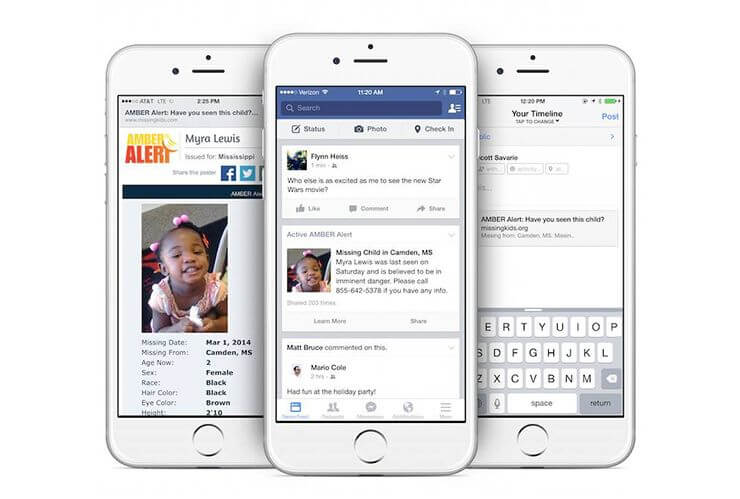
Ett annat sätt för dig att fixa din messenger som fortsätter att stanna är att få applikationen avinstallerad på din Android- eller iOS-enhet och få den ominstallerad. För att du ska kunna göra det, här är stegen som du bör följa.
För iPhone-enheter:
För Android-enheter:
Denna lösning kan endast göras om du använder en Android-enhet. Det finns två sätt på hur du kan torka cacheminnet på din enhet.
Använder återställningsläge
Använda inställningarna för din Android-enhet

Här måste du se till att din Android- eller iPhone-enhet är uppdaterad. Om inte, fortsätt och uppdatera din enhet eftersom detta kan lösa några av de problem du upplever. Så här kan du göra det.
För iPhone-enhet:
Om du ser en tillgänglig uppdatering på din iPhone-enhet, ladda ner och installera uppdateringen och få din Messenger att kontrollera om det löser problemet.
För Android-enhet:
Precis som iPhone-enheten, när du ser att det finns en tillgänglig uppdatering för din Android-enhet, goa head och få den uppdaterad.
Innan du börjar göra den här lösningen måste du se till att du har säkerhetskopierat din iPhone eller Android-enhet. På så sätt kommer du inte att förlora någon av de viktiga data som du har på din enhet. Nu, för att börja återställa din enhet, här är stegen som du bör följa.
För iPhone-enhet:
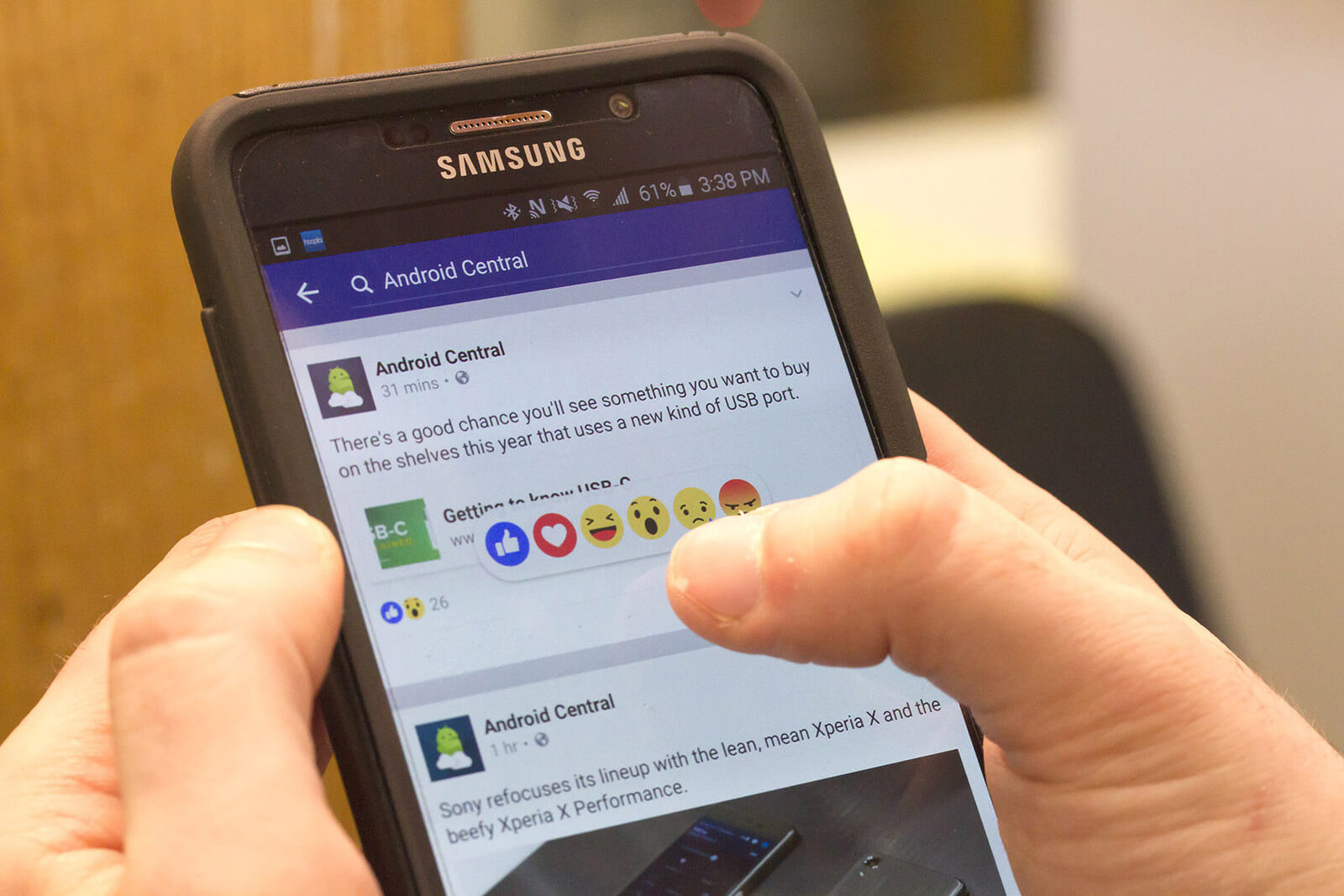
För Android-enhet:
Precis som de människor som klagar på Messenger fortsätter att sluta använda sina Android- och iPhone-enheter, finns det också andra människor som har klagat på samma problem medan de faktiskt använder datorer. På grund av detta har vi här några lösningar som du kan göra för att åtgärda problemet med Messenger med din dator.
Ett exempel på det är att om du använder din Mac PC och du har problem med din Facebook Messenger, så kan du gå vidare och helt enkelt försöka använda och logga in på ditt konto på en annan dator som en Windows PC.
Eftersom du använder en webbläsare för att komma åt din Facebook Messenger, när du har problem med den, stänger du bara webbläsaren och öppnar den igen. Efter det, försök helt enkelt att logga in på ditt messenger-konto för att kontrollera om det fungerar.
Men om du fortfarande har problem med det, försök att använda en annan webbläsare som du har på din dator.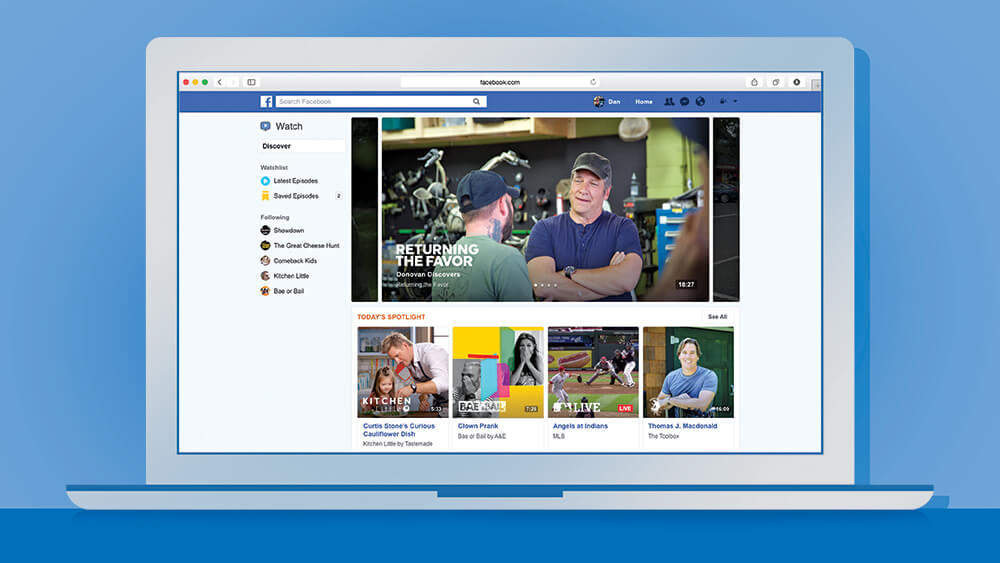
Att ha cachen i din webbläsare ren är ett sätt för dig att fixa din messenger som inte fungerar. På så sätt kommer du att kunna eliminera alla systemfel i webbläsaren du använder och du kommer att kunna använda den snabbare.
Detta kan också vara ett bra sätt för dig att lösa problemet med att komma åt din Messenger med din webbläsare på din PC.
Du kan också försöka komma åt din Facebook Messenger med inkognitoläge och se om det kommer att kunna fungera. Här är de saker du behöver göra när du är i inkognitoläge.
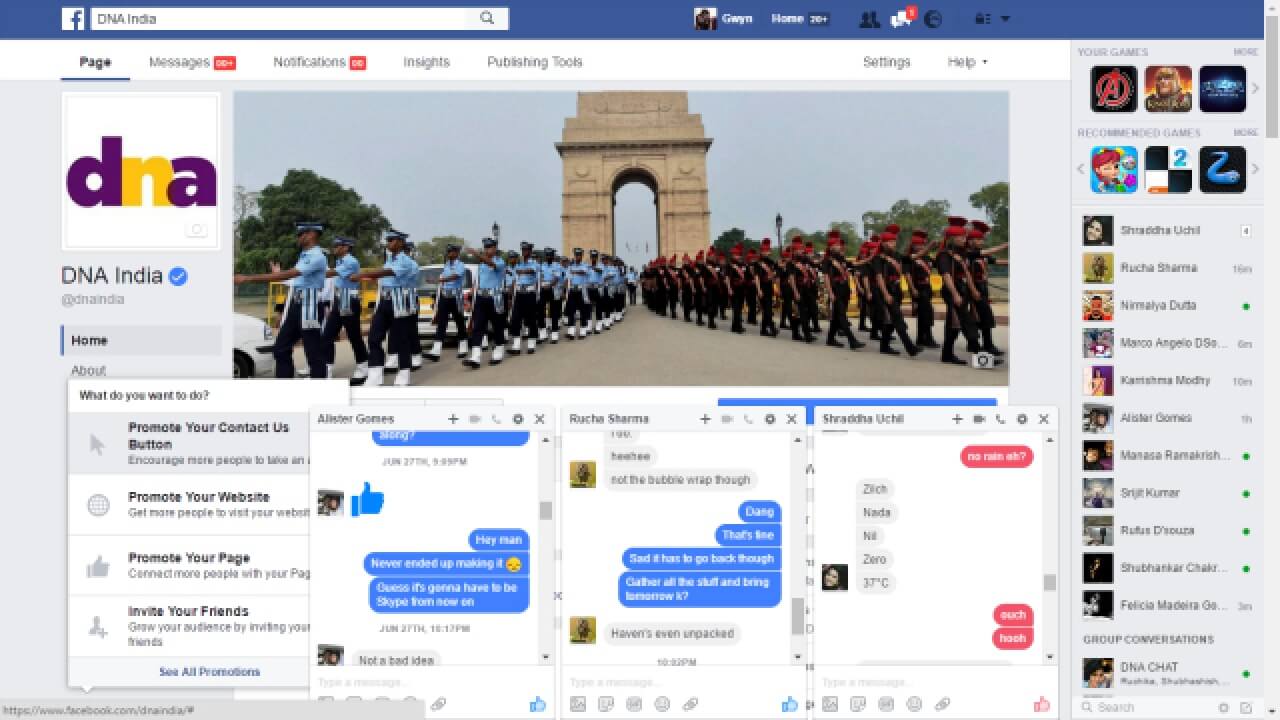
Som du kan se finns det många sätt på hur du kan fixa din messenger som fortsätter att stanna när du använder den. Vi vet att den här situationen kan bli en stress och kan göra oss mer irriterade och förbannade eftersom Facebook är ett av sätten för hur du kan kommunicera med andra människor, särskilt de som är riktigt långt ifrån oss.
På grund av det kan du gå vidare och prova alla lösningar som vi har ger dig. Det spelar ingen roll om du använder din Android-enhet, din iPhone-enhet eller din dator. Eftersom lösningarna som vi har visat kommer du att kunna hjälpa dig att lösa ditt problem.
Lämna en kommentar
Kommentar
Android Toolkit
Återställ raderade filer från din Android-telefon och surfplatta.
Gratis nedladdning Gratis nedladdningHeta artiklar
/
INTRESSANTTRÅKIG
/
ENKELSVÅR
Tack! Här är dina val:
Utmärkt
Betyg: 4.7 / 5 (baserat på 101 betyg)